Ne tik sen mēs apskatījām, kā kopīgot diskus / mapes starp XP režīmu un Windows 7 resursdatoru, lai varētu piekļūt resursdatora failiem un mapēm tieši no XP režīma.
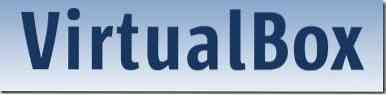
Šajā ceļvedī mēs parādīsim, kā koplietot mapi, kas atrodas zem resursdatora, ar ieslēgtu viesa OS VirtualBox.
Pirms sekojat procedūrai, lūdzu, pārliecinieties, vai esat instalējis viesu papildinājumus. Klikšķis Ierīces, Instalējiet viesu papildinājumus opciju un pēc tam izpildiet vienkāršās ekrānā redzamās darbības, lai to instalētu.
1. metode: mapju koplietošana starp Windows 7/ Vista viesa OS un resursdatora mašīna.
1. Palaidiet virtuālo mašīnu (VM) sadaļā VirtualBox.
2. Klikšķis Ierīces izvēlnē un pēc tam atlasiet Koplietot mapes iespēja atvērt dialoglodziņu Koplietot mapes.

3. Klikšķiniet uz Pievienojiet koplietotās mapes pogu, lai pārlūkotu mapi (atrodas resursdatorā), kuru vēlaties koplietot ar virtuālo mašīnu. Pēc pievienošanas varat iestatīt tikai lasīšanas atļauju koplietotajai mapei, lai viesa OS (virtuālās mašīnas) lietotājs nevarētu rakstīt pievienotajā mapē. Klikšķis Labi pogu.
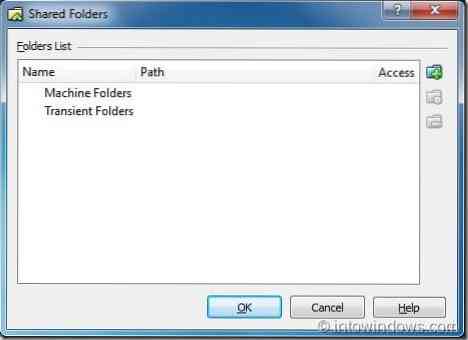
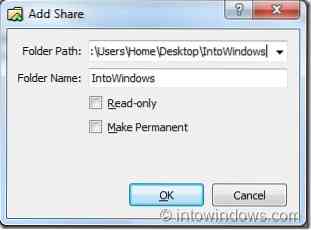
4. Tagad virtuālajā mašīnā atveriet pārlūku. Ja sadaļā Explorer nav redzama koplietotā mape Tīkla atrašanās vieta kategorijā, izpildiet arī nākamo soli.
5. Klikšķis Kartes tīkla disks poga pārlūka rīkjoslā, lai palaistu kartes tīkla diska vedni. Noklikšķiniet šeit Pārlūkot poga blakus mapes lodziņam un izvērsiet VBOXSVR noklikšķinot uz bultiņas ikonas, lai redzētu mapes nosaukumu, kuru esat pievienojis 3. darbībā. Atlasiet mapi un pēc tam noklikšķiniet uz Labi pogu. Ja katru reizi, kad piesakāties, vēlaties izveidot savienojumu ar koplietojamo mapi, iespējojiet nosaukto opciju Atkārtoti izveidojiet savienojumu, piesakoties opcija. Klikšķis Pabeigt pogu, lai redzētu koplietojamo mapi viesa OS pārlūkprogrammā.
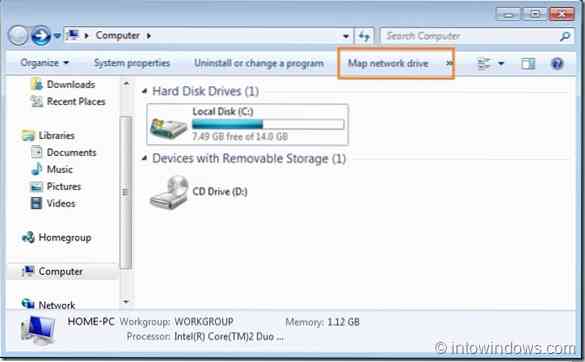
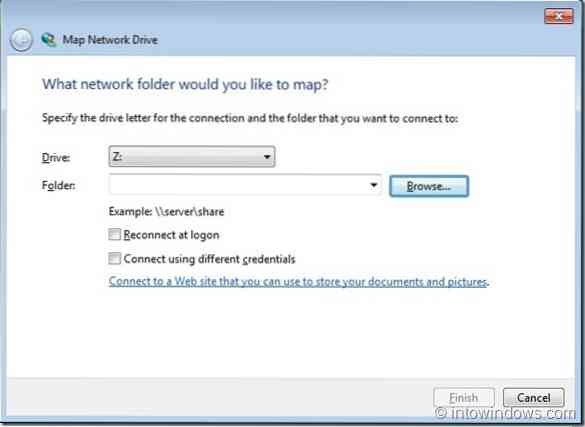
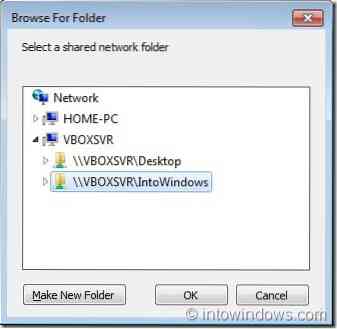
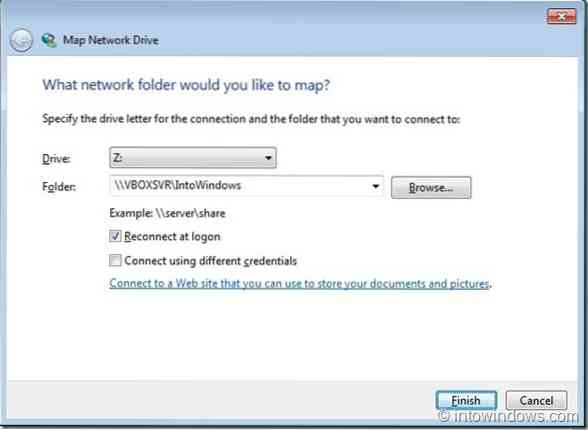
2. metode. Lai koplietotu mapes starp XP viesa OS un resursdatoru:
1. Izpildiet iepriekš minēto procedūru līdz 3. darbībai un pēc tam veiciet tālāk minētās darbības.
2. Atveriet My Computer un pēc tam noklikšķiniet uz Mana tīkla vietas opcija atrodas kreisajā rūtī.
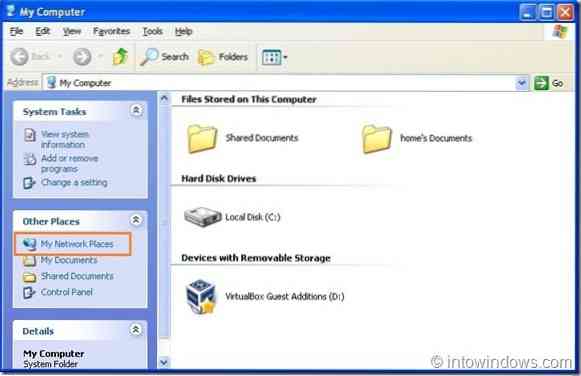
3. Logā Manas tīkla vietas noklikšķiniet uz Pievienojiet tīkla vietu opcija, lai palaistu tīkla vietas vedņa pievienošanu.
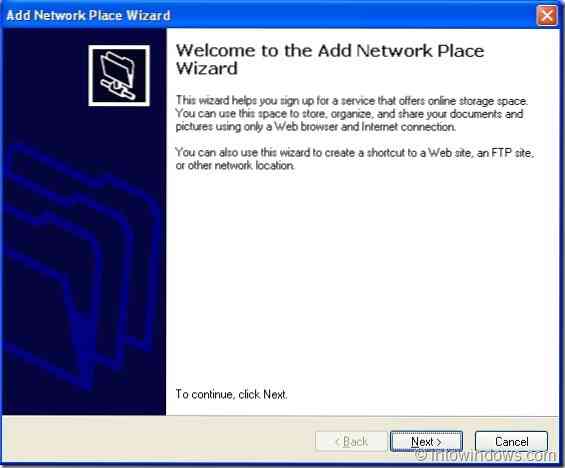
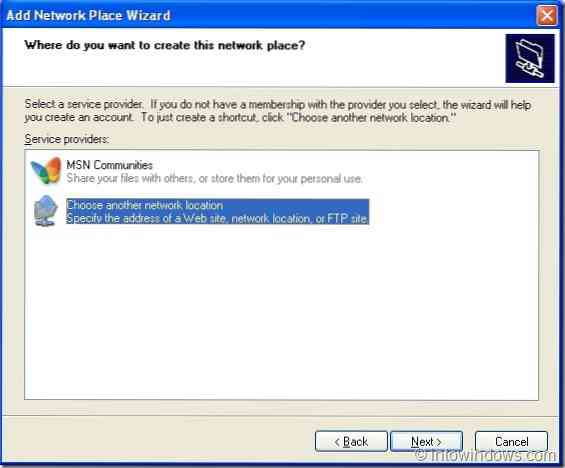
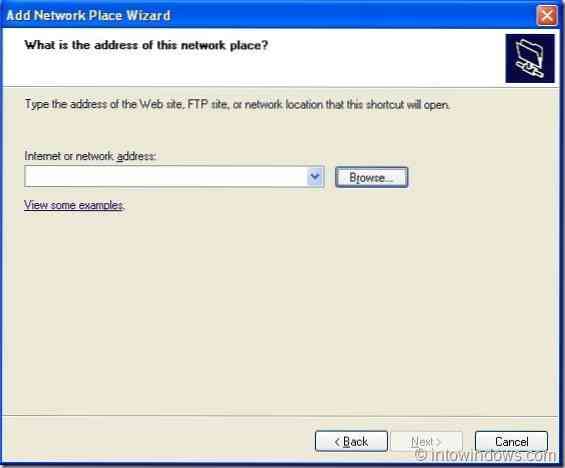
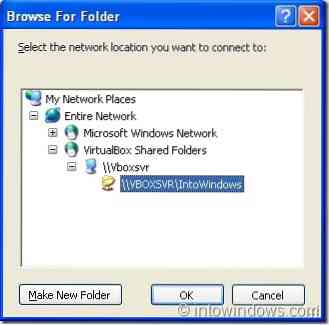
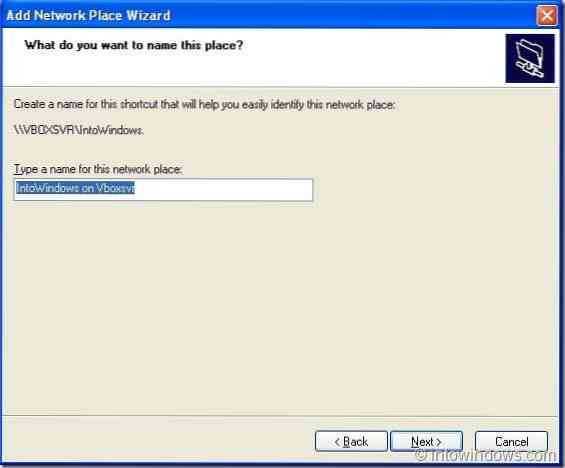
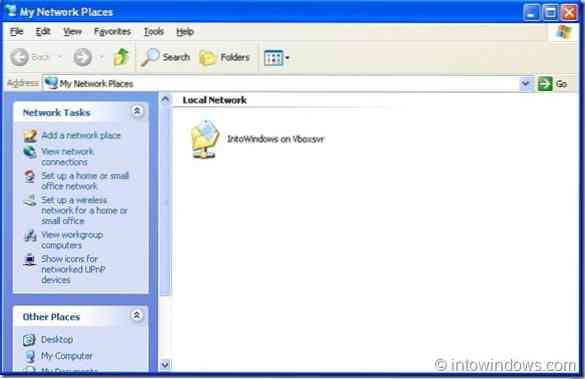
4. Klikšķis Nākamais pogu, izvēlieties Cita tīkla atrašanās vieta opciju un vēlreiz noklikšķiniet Nākamais pogu.
5. Noklikšķiniet šeit Pārlūkot pogu, izvērsiet Viss tīkls, un pēc tam paplašināties VirtualBox koplietotās mapes lai redzētu jūsu koplietoto mapi. Sist Nākamais poga, lai ierakstītu jaunās tīkla vietas (koplietotās mapes) nosaukumu. Klikšķis Pabeigt pogu, lai pabeigtu procedūru.
6. Atveriet XP izvēlni Sākt un pēc tam noklikšķiniet uz Tīkla vietas lai apskatītu koplietoto mapi.
Izlasiet arī mūsu to, kā Windows 7 instalēt netbooks ceļvedī.
 Phenquestions
Phenquestions


